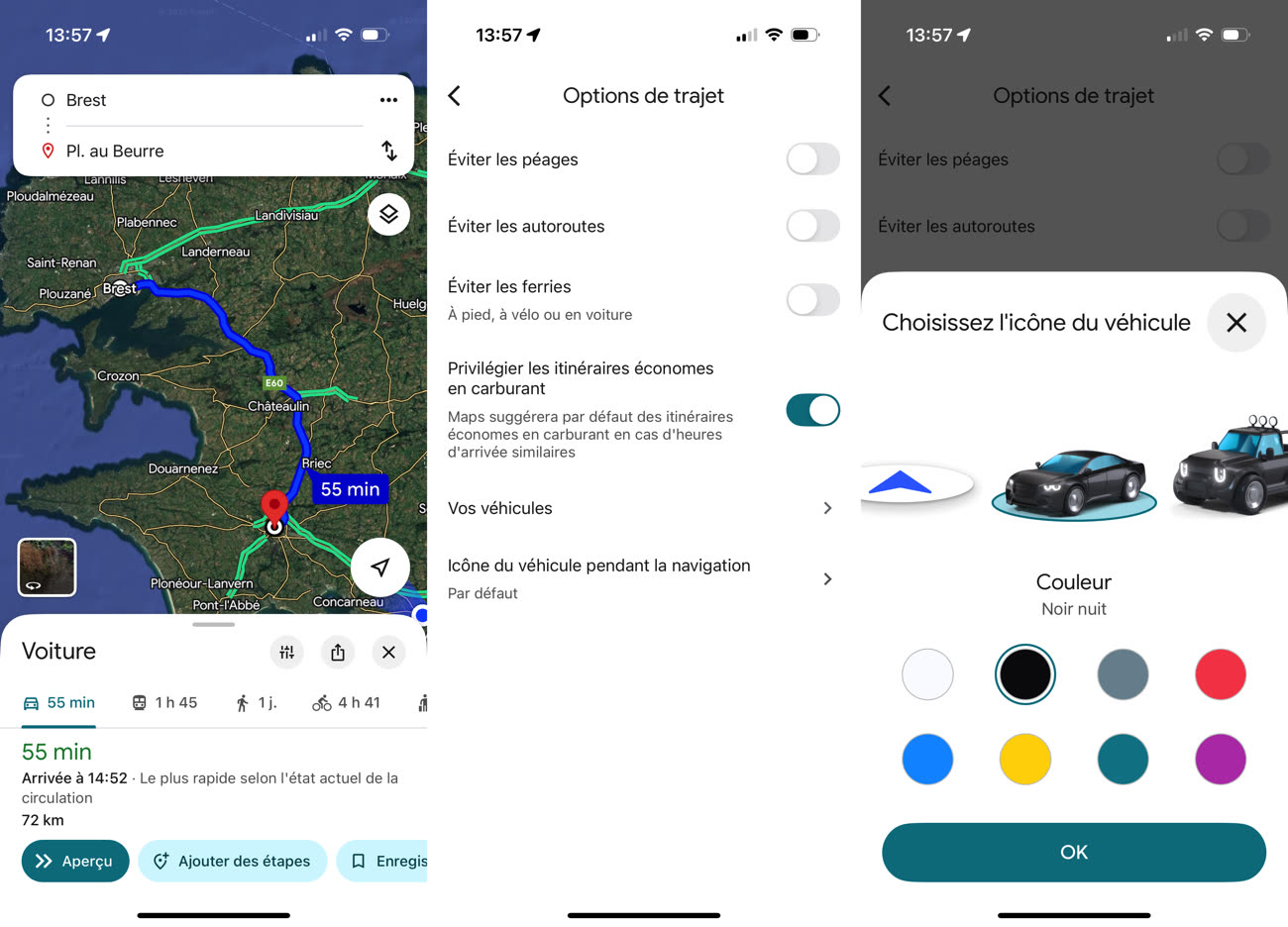Google Maps généralise une nouveauté ancienne, mais remaniée récemment, en la proposant aussi sur l’écran du tableau de bord contrôlé par CarPlay. Si vous n’aimez pas la flèche bleue qui affiche votre position par défaut, le service permet d’opter pour une voiture, avec depuis peu plusieurs options pour ajuster le format ou la couleur. Jusque-là, la version CarPlay de l’app n’affichait pas cette icône personnalisée, un oubli que le géant de la recherche vient enfin corriger, comme le souligne 9To5 Google en précisant que cela concerne aussi Android Auto.
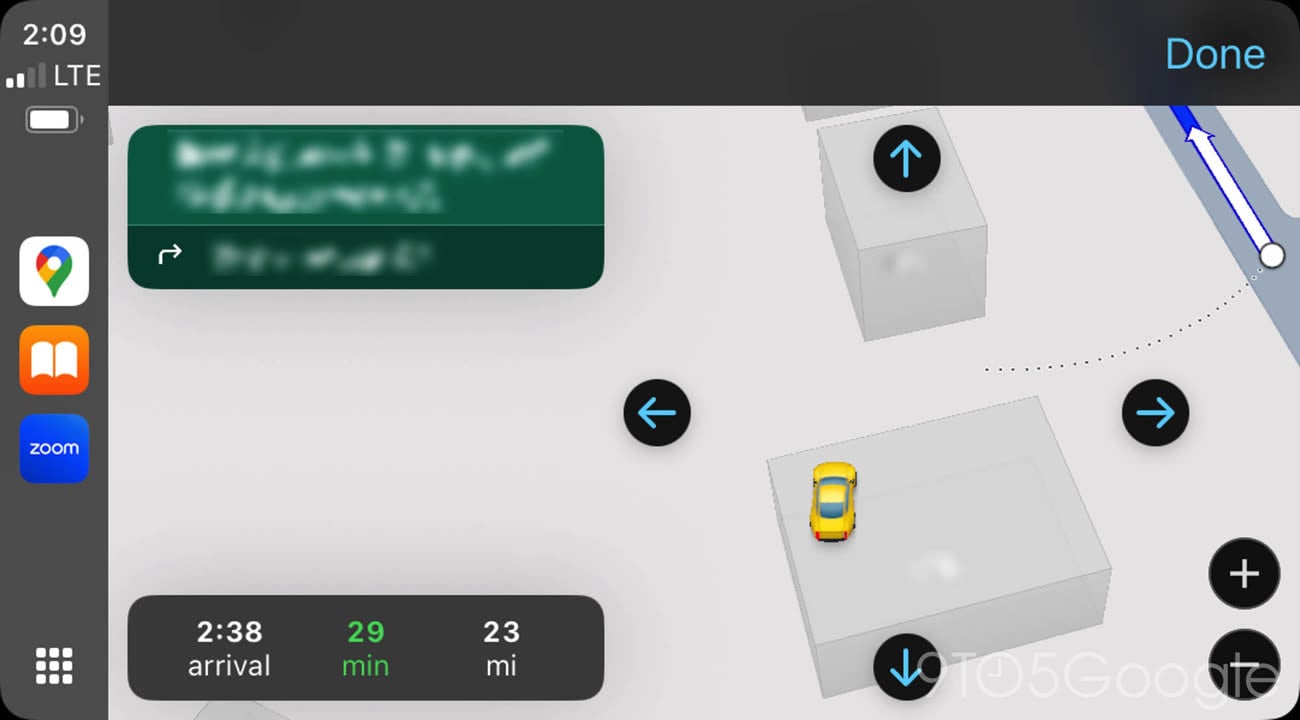
Que vous utilisiez l’un ou l’autre, Google Maps respectera désormais votre choix d’icône, sur l’écran du smartphone comme sur celui de la voiture reliée au smartphone. C’est purement esthétique, il n’y a aucune différence fonctionnelle par rapport à la pointe de flèche bleue d’origine. Mais enfin, si vous aviez choisi un SUV violet ou bien une sportive jaune dans l’app, vous serez heureux de savoir que l’icône sera désormais bien visible sur CarPlay.
Si vous n’avez pas choisi d’icône personnalisée, sachez que vous devrez le faire depuis votre smartphone, en accédant aux réglages de trajet. Cela se fait par le biais d’une icône dédiée affichée lors de la recherche d’un itinéraire et avant de le lancer (à côté du menu de partage). Parmi toutes les options proposées, la dernière est dédiée à l’icône du véhicule. Vous aurez alors le choix entre six formats de voiture et huit couleurs différents, quel luxe !